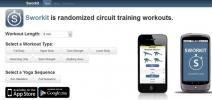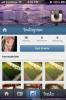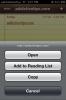Opravte seznam aplikací, které se nezobrazují v aplikaci Nastavení v systému iOS 10
Obecnou kritikou proti Apple a iOS je, že již není inovativní. Funkce představené v stolních a mobilních operačních systémech společnosti Apple nejsou působivé. Hardwarové přírůstky do stolního počítače a mobilní sestavy jsou zaměřeny na prodej více produktů. S tímto hodnocením buď souhlasíte nebo nesouhlasíte, ale jednu věc je těžko popřít; V posledních několika letech se iOS stal docela buggy. Nejedná se pouze o chyby. Funkce, které Apple představil, nejsou někdy dobře promyšlené, např. deaktivace přístupu k tlačítku Siri Home. Novinkou v zařízení iOS 10, která trápí drobné chyby, je seznam aplikací, který se v aplikaci Nastavení nezobrazuje. Aplikace Nastavení se načte, pokud jde o sociální aplikace a zastávky. Zde je návod, jak opravit seznam aplikací, které se nezobrazují v aplikaci Nastavení v iOS 10 a novějších.
Neexistuje jediné řešení, které opraví seznam aplikací, které se nezobrazují v aplikaci Nastavení. Budete muset vyzkoušet několik věcí.
Počkejte
To je nejjednodušší věc vyzkoušet. Otevřete aplikaci Nastavení a přejděte dolů za předvolby účtu sociálních médií. Pokud se seznam aplikací nenačte, počkejte několik sekund nebo až minutu. Na starších telefonech iPhone trvá načtení seznamu trochu času.
Ukončete aplikaci Nastavení
Ukončete aplikaci Nastavení. Přejděte na domovskou obrazovku a dvojitým kliknutím nebo poklepáním na tlačítko Domů otevřete přepínač aplikací. Chcete-li ji ukončit, přejeďte prstem po aplikaci Nastavení. Znovu klepněte na ikonu Nastavení a tentokrát by se měl načíst seznam aplikací. Počkejte několik sekund, abyste zjistili, zda se načítá.

Vypněte a znovu zapněte
Vypněte a znovu zapněte iPhone. Jak stará je tato rada, funguje to. Může vyřešit několik problémů a je použitelný na většině zařízení. Chcete-li dobře měřit, ukončete aplikaci Nastavení a restartujte svůj iPhone. Znovu spusťte aplikaci Nastavení a tentokrát by se měl načíst seznam aplikací. Počkejte několik sekund, pokud se aplikace nezobrazí kvůli pomalému systému.
Pevný restart vašeho iPhone
Pokud restartování nevyřeší problém, zkuste pevný restart. U zařízení iPhone 6S a starších stiskněte a podržte tlačítko napájení a tlačítko Domů, dokud se nezobrazí logo Apple.
Na iPhonu 7 a vyšším podržte tlačítko napájení a tlačítko snížení hlasitosti, dokud se na obrazovce nezobrazí logo Apple.
Jakmile se objeví logo Apple, uvolněte tlačítka a nechte telefon restartovat. Vraťte se do aplikace Nastavení a měl by se zobrazit seznam aplikací.
Není jasné, proč se seznam aplikací nezobrazuje v aplikaci Nastavení, ale problém se na většině zařízení snadno opravuje. Pokud vše ostatní selže, možná budete muset obnovit váš iPhone.
Vyhledávání
Poslední Příspěvky
Průvodce Sworkit prostřednictvím každodenních rutinních cvičení pomocí grafických pokynů
Pokud svému zdraví a fyzické kondici přikládáte náležitý význam, ex...
Procházejte a nahrávejte na Instagram z domovské obrazovky iPhone s InstaVelox
Jak jsme předpovídali v našem kompilace nejlepších doplňků pro Velo...
InfinityTask: Udržujte aplikace na pozadí iOS aktivní pro skutečné multitasking
Android je vždy nabízen jako lepší než iOS díky svým opravdovým sch...